6 Cara Melihat Konten File Linux
Diterbitkan: 2022-08-18Salah satu cara terpenting Anda dapat menggunakan PC Linux Anda adalah melalui file.
Hampir setiap file yang Anda kerjakan langsung di terminal Linux dapat dimanipulasi sebagai file teks. Ini termasuk file konfigurasi, file log tentang berbagai layanan dan proses dalam sistem, dan file skrip yang disertakan dengan Distribusi Linux pilihan Anda atau yang Anda tulis sendiri.
Mengetahui cara cepat melihat konten file-file ini di terminal Linux adalah keterampilan yang sangat berharga yang tidak hanya menghemat waktu Anda tetapi juga membantu Anda mempelajari lebih lanjut tentang sistem. Tutorial ini akan menunjukkan kepada Anda cara melihat jenis file ini di terminal Linux.
kucing
Perintah cat adalah perintah sederhana dan sangat berguna untuk melihat konten file di Linux.
Anda dapat menggunakan perintah cat untuk dengan cepat mencetak konten file ke output standar di terminal atau sebagai alternatif menggabungkan output.
Sintaks untuk perintah cat adalah sebagai berikut:
$ cat [OPTION] [FILE1] … Misalnya, jika Anda memiliki file bernama simple-list.txt , yang berisi daftar beberapa item, Anda dapat melihat konten file ini dengan menggunakan perintah
$ cat simple-list.txtSebagai contoh:
$ cat simple-list.txt bananas strawberries grapes apples watermelons oranges blueberries lemons peaches avocados pineapples cherries cantaloupe raspberries pears limes blackberries clementine mangoes plumsAnda juga dapat membuat daftar beberapa file sekaligus untuk mendapatkan output dari semua file di terminal sekaligus, seperti yang ditunjukkan di bawah ini:
$ cat testfile1.txt testfile2.txt these are the contents of testfilel.txt. and this is the end of testfilel.txt these are the contents of testfile2.txt. and this is the end of testfile2.txttidak ada
Jika Anda ingin dapat melihat nomor baris untuk setiap baris dalam file, perintah nl melakukan hal itu. Anda dapat menggunakan perintah ini dengan cara yang sama seperti perintah cat, dan satu-satunya perbedaan adalah nl memiliki nomor baris yang diaktifkan secara default.
Menggunakan perintah cat, Anda bisa mendapatkan hasil yang sama dengan opsi -e. Berikut adalah contoh output dari output file simple-list.txt yang sama dengan nl
$ nl simple-list.txt 1 bananas 2 strawberries 3 grapes 4 apples 5 watermelons 6 oranges 7 blueberries 8 lemons 9 peaches 10 avocados 11 pineapples 12 cherries 13 cantaloupe 14 raspberries 15 pears 16 limes 17 blackberries 18 clementine 19 mangoes 20 plums Nomor baris dapat diubah menjadi rata kiri dengan menggunakan opsi -nln . Ada opsi lain yang juga dapat Anda gunakan dengan perintah nl , tercantum di bawah man nl
lagi
Sejauh ini, Anda perlu menggulir output menggunakan roda gulir mouse atau tombol Shift+Page-up dan Shift+Page-down pada keyboard.
Namun, more perintah menyediakan cara yang jauh lebih mudah untuk melihat file yang lebih panjang yang tidak sepenuhnya muat di dalam jendela terminal.
File simple-list.txt yang sama ditampilkan saat dilihat melalui lebih banyak perintah:
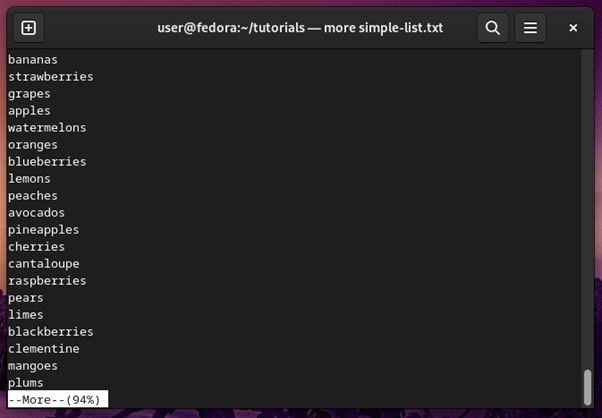
Navigasi di jendela tampilan lebih banyak perintah dapat berupa baris demi baris atau halaman demi halaman. Anda dapat menggunakan tombol Enter untuk menavigasi menurut satu baris pada satu waktu atau tombol Spasi untuk menavigasi menurut satu halaman pada satu waktu.
Tombol B digunakan untuk kembali ke halaman sebelumnya. Perintah lainnya juga memberi tahu Anda ketika Anda mencapai akhir file juga, seperti yang ditunjukkan di bawah ini:
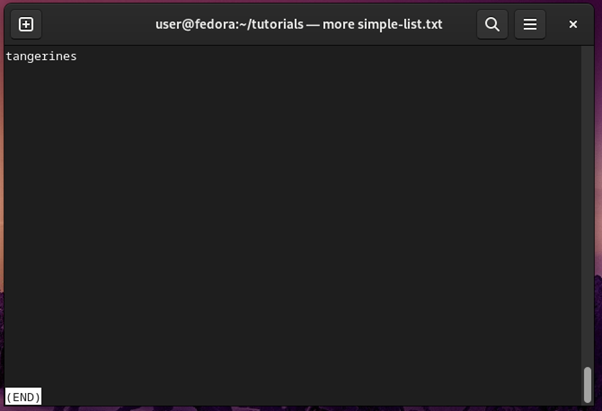
Anda dapat keluar dari jendela tampilan perintah lainnya kapan saja dengan menekan q, yang mengembalikan Anda ke layar terminal. Dengan cara ini, lebih banyak perintah dapat digunakan untuk melihat konfigurasi panjang atau file log tanpa memutus aliran terminal.
lebih sedikit
Less adalah cara yang lebih modern untuk mengambil lebih banyak perintah. Kembali ketika lebih sedikit perintah diperkenalkan di ekosistem Linux, sebagian besar perintah tidak mendukung pengguliran kembali.
Selain memungkinkan pengguna menggulir ke atas dan ke bawah, perintah less juga mendukung pengguliran horizontal, mendukung penanganan yang lebih baik untuk file biner, dan dapat melakukan pencarian melalui teks.
Mari kita lihat file simple-list.txt kita melalui less:
$ less simple-list.txt 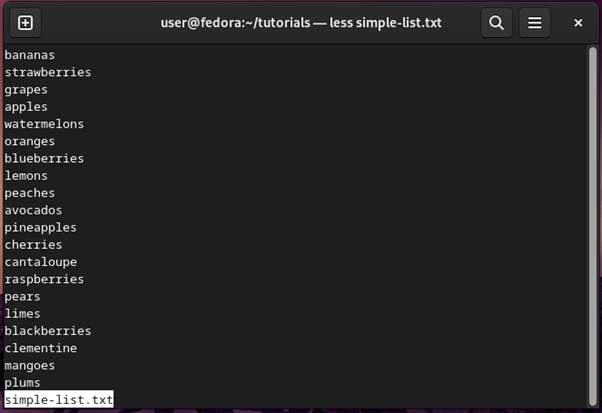
Anda dapat menggunakan tombol panah pada keyboard untuk menavigasi, selain tombol navigasi untuk perintah lainnya. Saat Anda berada di jendela tampilan less, Anda dapat menggunakan /word untuk mencari isi file demi kata.
Ini ditunjukkan pada tangkapan layar di bawah tempat pengguna mencari apel di konten file:

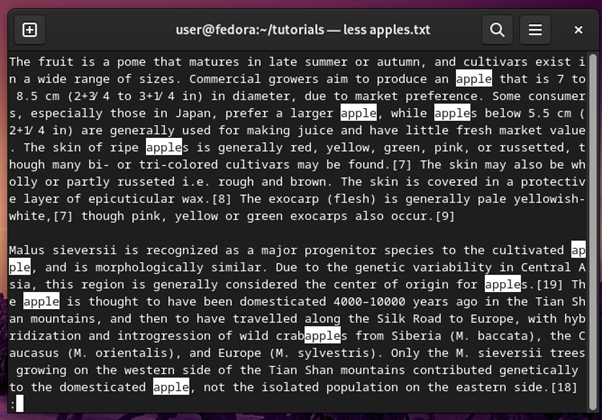
Perintah less juga mendukung fitur yang lebih canggih seperti dapat melihat konten file pada kemunculan pertama kata tertentu. Untuk melakukan ini, sintaks perintahnya adalah sebagai berikut:
$ less +/target-word /path-to-fileMisalnya, untuk membuka file apples.txt pada kemunculan pertama kata kultivar, perintah berikut akan digunakan:
$ less +/cultivar apples.txtkepala
Jika Anda hanya ingin melihat sepuluh baris pertama file dengan cepat, Anda dapat melakukannya melalui
Perintah head seperti yang ditunjukkan di bawah ini:
$ head simple-list.txt bananas strawberries grapes apples watermelons oranges blueberries lemons peaches avocados Secara default, hanya sepuluh baris pertama yang ditampilkan di terminal, tetapi Anda dapat mengubah jumlah baris yang ditampilkan dengan menggunakan opsi -n , seperti yang ditunjukkan di bawah ini:
$ head -n 5 simple-list.txt bananas strawberries grapes apples watermelons Demikian pula, opsi -c dapat digunakan untuk mencetak sejumlah byte tertentu dari file ke terminal.
ekor
Perintah tail bekerja seperti perintah kepala, dengan satu-satunya perbedaan utama adalah bahwa perintah itu menunjukkan sepuluh baris terakhir dari file, bukan sepuluh baris pertama.
$ tail simple-list.txt cherries cantaloupe raspberries pears limes blackberries clementine mangoes plums tangerines $ tail -n 5 simple-list.txt blackberries clementine mangoes plums tangerinesSelain itu, perintah kepala dan ekor dapat digunakan dengan perintah melihat file lain yang ditampilkan dalam tutorial untuk menghasilkan keluaran yang lebih baik bagi pengguna.
Misalnya, perintah nl dapat digunakan untuk menampilkan file dengan nomor baris terlebih dahulu. Kemudian hasilnya dapat disalurkan ke less untuk melihat tiga baris terakhir file, seperti yang ditunjukkan di bawah ini:
$ nl simple-list.txt | tail -n 3 19 mangoes 20 plums 21 tangerines 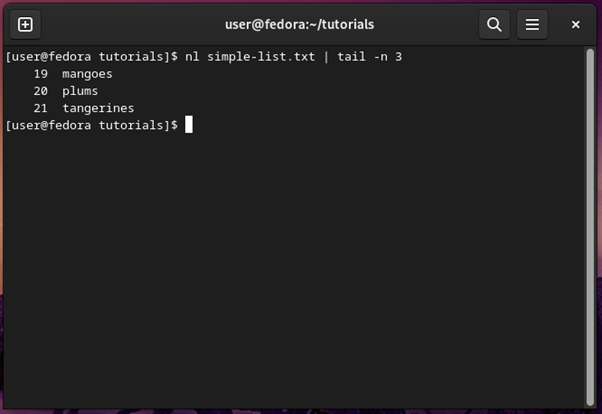
Pertanyaan yang sering diajukan tentang melihat file Linux
Anda dapat memeriksa jenis file melalui perintah file, sintaksnya adalah sebagai berikut:
$ file [OPTIONS] target-file
Anda dapat menggabungkan beberapa perintah melalui pemipaan untuk tidak hanya mencari melalui file log besar tetapi untuk menampilkan hasil pencarian dalam output yang terorganisir dengan baik.
Misalnya, menggunakan grep dengan nl dan tail , Anda dapat mengetahui kapan terakhir kali file tertentu diminta di server web Anda, seperti yang ditunjukkan di bawah ini:
$ nl /var/log/apache/mywebsite.log | grep target-file.jpg | tail -n 5
Perintah di atas akan menampilkan file terakhir kali target-file.jpg diminta di server web Anda.
Tombol spasi digunakan untuk menggulir ke bawah satu halaman penuh dengan perintah yang lebih banyak dan lebih sedikit.
Untuk menggulir ke bawah baris demi baris, gunakan tombol Enter pada keyboard.
Untuk menggulir kembali halaman, gunakan tombol b.
Untuk mencari kata tertentu dalam konten file yang sedang Anda lihat kurang lebih, gunakan sintaks /word-to-search.
Anda dapat menggunakan perintah umum xdg-view , atau varian apa pun darinya untuk distribusi spesifik yang telah Anda instal, misalnya, gnome-view atau kde-view , untuk membuka file teks atau gambar kaya.
$ xdg-view enwiki.png
Ini akan membuka file dalam aplikasi default untuk jenis file target.
